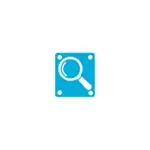
या पुनरावलोकनात - फ्लॅश ड्राइव्हवरून डेटा पुनर्प्राप्त करण्याच्या प्रक्रियेबद्दल, हॅटो डेटा रिकव्हरी कार्डमध्ये हार्ड डिस्क किंवा मेमरी कार्ड, स्वरूपित केलेल्या ड्राइव्हवरून चाचणी पुनर्प्राप्ती आणि प्रोग्राममधील काही नकारात्मक मुद्द्यांवर.
कार्यक्रम क्षमता आणि निर्बंध
हॅशो डेटा पुनर्प्राप्ती विनामूल्य डेटा पुनर्प्राप्ती (फाइल्स, फोल्डर्स, फोटो, दस्तऐवज आणि इतर) अपघाती हटविल्यानंतर तसेच फाइल सिस्टमला नुकसान झाल्यास किंवा फ्लॅश ड्राइव्ह, हार्ड डिस्क किंवा मेमरी कार्डचे स्वरूपन केल्यानंतर. FAT32, ntfs, एक्सफॅट आणि एचएफएस + फाइल सिस्टम समर्थित आहेत.प्रोग्रामची मुख्य अप्रिय मर्यादा - केवळ 2 जीबी डेटा पुनर्संचयित केला जाऊ शकतो (सूचित केले जाऊ शकते की 2 जीबी पोहोचल्यानंतर, प्रोग्राम की की विचारतो, परंतु जर तो प्रविष्ट करत नसेल तर कार्य करणे चालू ठेवा आणि मर्यादा पुनर्संचयित करणे). कधीकधी जेव्हा ते अनेक महत्वाचे फोटो किंवा दस्तऐवज पुनर्संचयित करतात तेव्हा हे पुरेसे आहे, कधीकधी नाही.
त्याच वेळी, विकासक अधिकृत वेबसाइट सांगते की प्रोग्राम पूर्णपणे विनामूल्य आहे आणि जेव्हा आपण मित्रांसह त्याचा दुवा सामायिक करता तेव्हा प्रतिबंध काढला जातो. फक्त मला हे करण्याचा मार्ग सापडला नाही (कदाचित यासाठी आपल्याला प्रथम मर्यादा संपुष्टात आणण्याची गरज आहे, परंतु आवडत नाही).
हॅलेओ डेटा पुनर्प्राप्तीमध्ये स्वरूपित फ्लॅश ड्राइव्हसह डेटा पुनर्प्राप्ती प्रक्रिया
चाचणीसाठी, मी फ्लॅश ड्राइव्ह वापरला ज्यावर फोटो, व्हिडिओ आणि दस्तऐवज NTF मध्ये FAT32 पासून स्वरूपित केलेले दस्तऐवज संग्रहित केले गेले. एकूण, 50 वेगवेगळ्या फायली आहेत (मी दुसर्या प्रोग्रामच्या चाचणी दरम्यान समान ड्राइव्ह वापरला - डीएमडीई).
पुनर्प्राप्ती प्रक्रियेत खालील साध्या चरणांचा समावेश असतो:
- पुनर्प्राप्ती प्रकार निवडा. फाइल रिकव्हरी हटविली - सुलभ काढल्यानंतर फायली पुनर्संचयित करा. डीप स्कॅन पुनर्प्राप्ती एक गहन पुनर्प्राप्ती आहे (स्वरूपनानंतर किंवा क्षतिग्रस्त फाइल सिस्टम नंतर पुनर्प्राप्ती योग्य आहे). Bitlocker पुनर्प्राप्ती - विभाग एनक्रिप्टेड Bitlelocker विभागातील डेटा पुनर्प्राप्त करण्यासाठी.
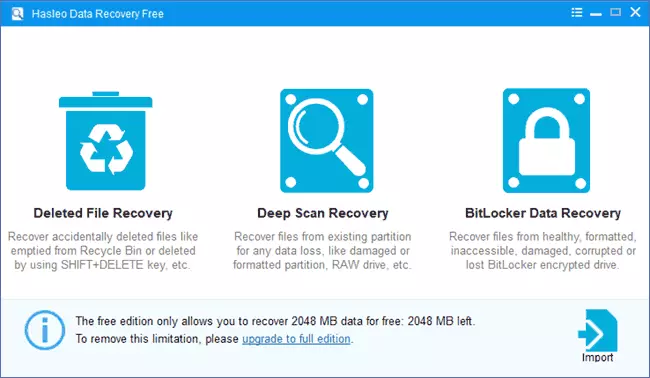
- पुनर्प्राप्ती ज्याद्वारे ड्राइव्ह तयार केली जाईल ते निर्दिष्ट करा.
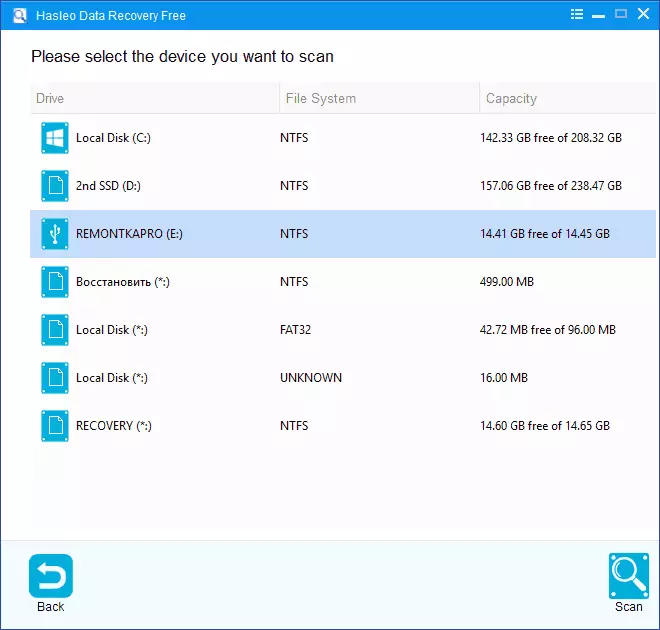
- पुनर्प्राप्ती प्रक्रिया प्रतीक्षा करा.
- आपण पुनर्संचयित करू इच्छित फाइल किंवा फोल्डर्स चिन्हांकित करा.
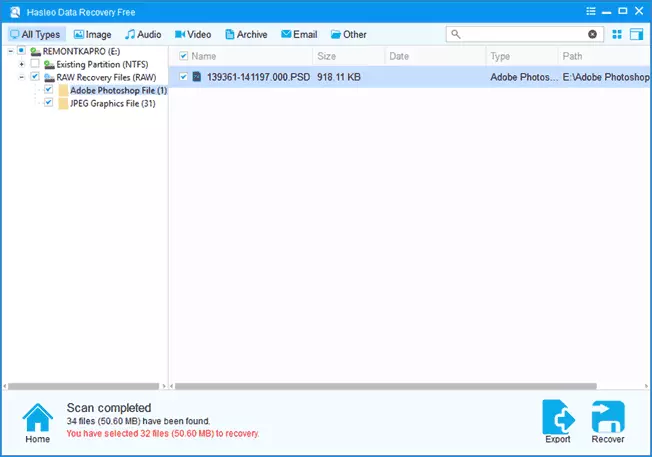
- पुनर्प्राप्त केलेला डेटा जतन करण्यासाठी जागा निर्दिष्ट करा, जेव्हा लक्षात ठेवा की आपण पुनर्प्राप्तीपासून त्याच ड्राइव्हवर डेटा जतन करू नये.
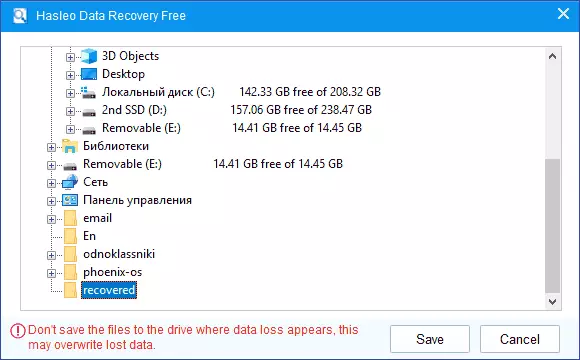
- पुनर्प्राप्ती पूर्ण झाल्यानंतर, आपण पुनर्प्राप्त केलेल्या डेटाची संख्या दर्शवाल आणि विनामूल्य पुनर्प्राप्तीसाठी कोणती रक्कम उपलब्ध राहिली आहे.
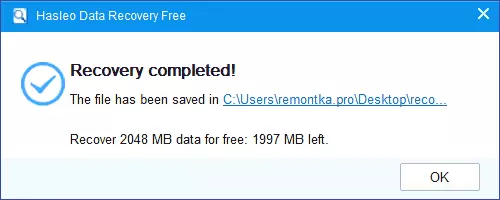
माझ्या चाचणीमध्ये, 32 फायली पुनर्संचयित केल्या होत्या - 31 फोटो, एक पीएसडी फाइल आणि एकच दस्तऐवज किंवा व्हिडिओ. फायलीपैकी काहीही नुकसान झाले नाही. परिणामी डीएमडीई नमूद केलेल्या डीएमडीईमध्ये (डीएमडीईमध्ये स्वरूपनानंतर डेटा पुनर्प्राप्ती पहा).
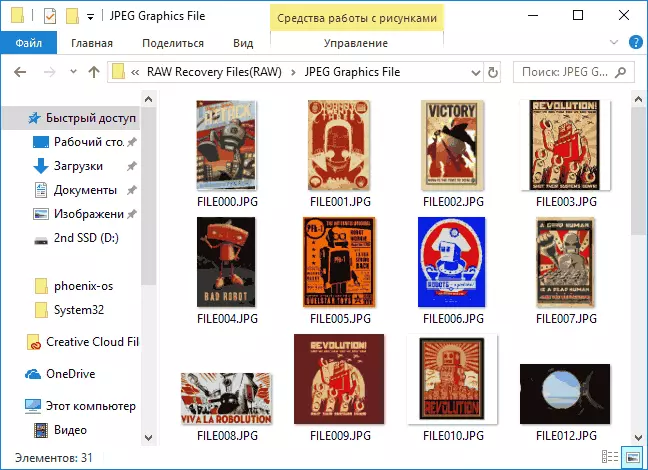
आणि हे एक चांगले परिणाम आहे, समान परिस्थितीत बरेच कार्यक्रम (एका फाइल सिस्टममधून दुसर्या ड्राईव्हचे स्वरूपित करणे) आणखी वाईट आहे. आणि अतिशय सोपी पुनर्प्राप्ती प्रक्रिया लक्षात घेऊन, वर्तमान वेळेत इतर पर्याय मदत केल्यास प्रोग्राम Unowice वापरकर्त्यासाठी शिफारस केली जाऊ शकते.
याव्यतिरिक्त, प्रोग्रामला बिटलॉकर ड्राइव्हवरून एक दुर्मिळ डेटा पुनर्प्राप्ती कार्य आहे, परंतु मी ते प्रयत्न केला नाही आणि ते किती प्रभावी आहे हे सांगू नका.
आपण अधिकृत साइट https://www.hasleo.com/win-data-recovery/free-data-recovery.html (अज्ञात फिल्टर स्मार्टस्क्रीन प्रोग्राम सुरू करताना मी संभाव्य धोक्याबद्दल चेतावणी देऊ शकता व्हायस्टॉटलद्वारे ती पूर्णपणे स्वच्छ आहे).
